Win10如何使用Robocopy多線程功能來加快文件復(fù)制?
Win10如何使用Robocopy多線程功能來加快文件復(fù)制?我們?cè)诓僮麟娔X的過程中,免不了需要使用文件復(fù)制功能,如果是小批量移動(dòng)文件倒還好說,如果大批量移動(dòng)文件,速度就非常慢了,那么有什么好辦法嗎?這里給大家推薦Robocopy多線程功能,通過命令行工具我們可以大大的加快文件復(fù)制速度,具體的使用方法請(qǐng)看下文介紹。
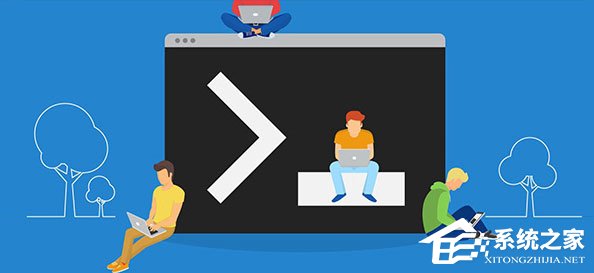
前言:
Robocopy(Robust File Copy,強(qiáng)大的文件復(fù)制),這是一個(gè)內(nèi)置于Win10中的命令行工具,它提供了更多功能來幫助用戶更快地將數(shù)據(jù)移動(dòng)到不同的位置。
之前小編一直使用 xcopy,在才無意中發(fā)現(xiàn)了Robocopy也內(nèi)置到Win10中了。
Robocopy 最為特殊也經(jīng)常被忽略的是其支持多線程的能力,允許我們同時(shí)復(fù)制多個(gè)文件,而不像在「文件管理器」中復(fù)制文件時(shí)只能一次一個(gè)(移動(dòng)多個(gè)文件時(shí)也只是列隊(duì)之后一個(gè)一個(gè)移動(dòng))。
下面小編就為大家介紹在Win10中如何使用Robocopy 的多線程副本功能來加快文件和文件夾的復(fù)制、移動(dòng)傳輸過程。
如何使用Robocopy多線程特性?
如果你要將Win10中的大量文件和文件夾復(fù)制到另一個(gè)驅(qū)動(dòng)器,可以仿照如下步驟來實(shí)現(xiàn) Robocopy 多線程功能以達(dá)到超快的數(shù)據(jù)復(fù)制速度:
1、以管理員權(quán)限打開「命令提示符」
2、執(zhí)行類似如下命令進(jìn)行多線程復(fù)制:
Robocopy C:sourcefolderpath D:destinationfolderpath /S /ZB /R:5 /W:5 /V /MT:32
例如:
Robocopy D:Pictures桌面主題 E:桌面主題 /S /ZB /R:5 /W:5 /V /MT:32
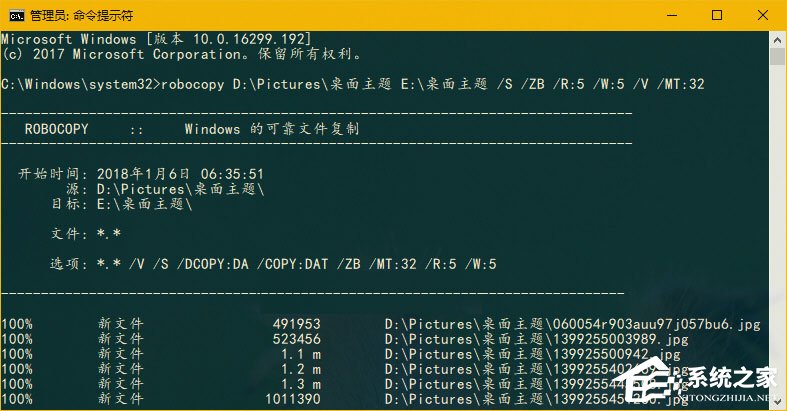
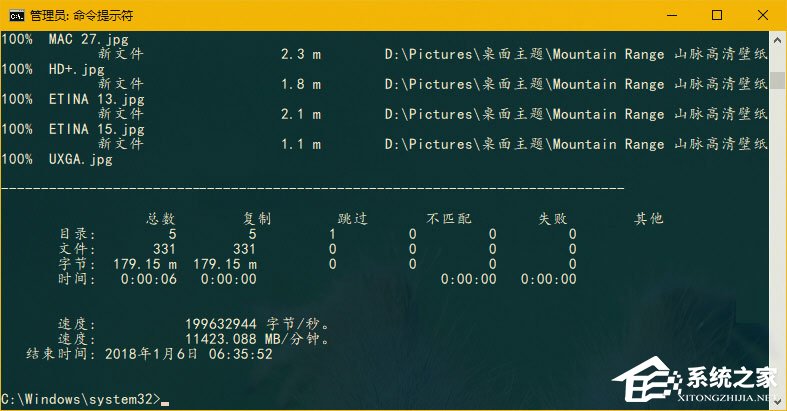
注意:請(qǐng)自行將源路徑和目標(biāo)路徑替換成你自己的。
Robocopy命令行用法解釋:
Robocopy 的功能非常強(qiáng)大,因此其命令行開關(guān)也非常之多,下面我們只列出能夠可靠、快速復(fù)制文件的常用開關(guān)。
/S — 復(fù)制子目錄,但不復(fù)制空的子目錄。
/E — 復(fù)制子目錄,包括空的子目錄。
/Z — 在可重新啟動(dòng)模式下復(fù)制文件。
/ZB — 使用可重新啟動(dòng)模式;如果拒絕訪問,請(qǐng)使用備份模式。
/R:5 — 失敗副本的重試次數(shù): 默認(rèn)為 1 百萬。
/W:5 — 兩次重試間的等待時(shí)間: 默認(rèn)為 30 秒。
/TBD — 等待定義共享名稱(重試錯(cuò)誤 67)。
/NP — 無進(jìn)度 – 不顯示已復(fù)制的百分比。
/V — 生成詳細(xì)輸出,同時(shí)顯示跳過的文件。
/MT:32 — 使用 n 個(gè)線程進(jìn)行多線程復(fù)制(默認(rèn)值為 8)。必須至少為 1,但不得大于 128。
上述命令中最為重要的開關(guān)就是 /MT,它讓 Robocopy 能夠以多線程模式進(jìn)行復(fù)制傳輸。如果你沒為 /MT設(shè)置數(shù)字,那么默認(rèn)數(shù)字是 8,這意味著Robocopy將會(huì)同時(shí)復(fù)制 8 個(gè)文件。小編個(gè)人推薦使用 32 個(gè)線程,雖然可開的線程可以更多,但數(shù)字越大,所使用的系統(tǒng)資源和帶寬就越多。
以上便是Win10使用Robocopy多線程功能來加快文件復(fù)制的操作教程,如果你的工作,需要經(jīng)常大批量移動(dòng)文件,不妨試試Robocopy多線程功能。
相關(guān)文章:
1. Win11安卓子系統(tǒng)WSA 2211.40000.11.0更新發(fā)布 升級(jí)至 Android 132. 中興新支點(diǎn)操作系統(tǒng)全面支持龍芯3A3000 附新特性3. grub2引導(dǎo)freebsd詳解4. 樹莓派64位系統(tǒng)安裝libjasper-dev顯示無法定位軟件包問題5. 統(tǒng)信uos系統(tǒng)怎么進(jìn)行打印測試頁和刪除打印機(jī)?6. freebsd 服務(wù)器 ARP綁定腳本7. 統(tǒng)信uos系統(tǒng)怎么管理打印界面和打印隊(duì)列?8. 更新FreeBSD Port Tree的幾種方法小結(jié)9. FreeBSD10安裝內(nèi)核源代碼方法講解10. 鼠標(biāo)怎么設(shè)置為左手? deepin20左手鼠標(biāo)設(shè)置方法

 網(wǎng)公網(wǎng)安備
網(wǎng)公網(wǎng)安備